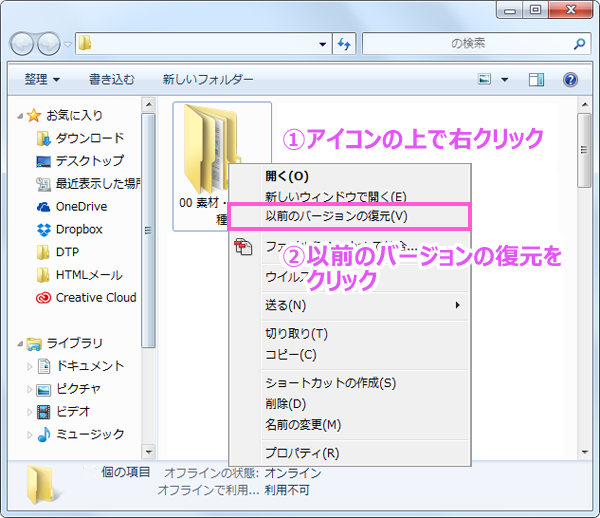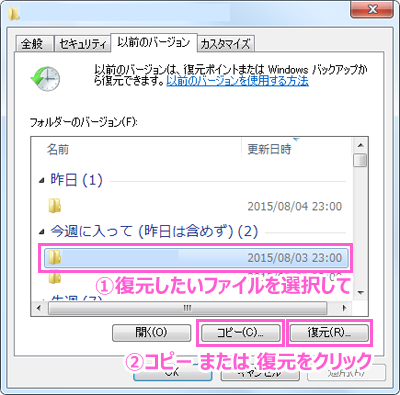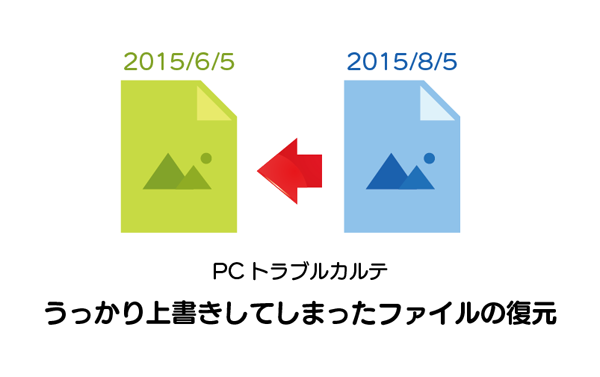
パソコンで作業中、別名で保存するつもりだったのにうっかり上書きをしてしまい、泣く泣く作業をやり直したという方も多いのではないでしょうか。そんな方は以下の手順をふむことで、ファイルを以前の状態に戻せるかもしれません。
今回はWindows 標準の機能に限定した内容であり復元ソフトを使うなどは掲載しません。また、今回の機能を使うには、システムの復元が有効になっている必要があります。また、当記事はファイルの復元を約束するものではありませんので予めご了承ください。
ファイルの復元手順
- 復元したいファイルの上で【右クリック】し【以前のバージョンを復元】をクリックします。
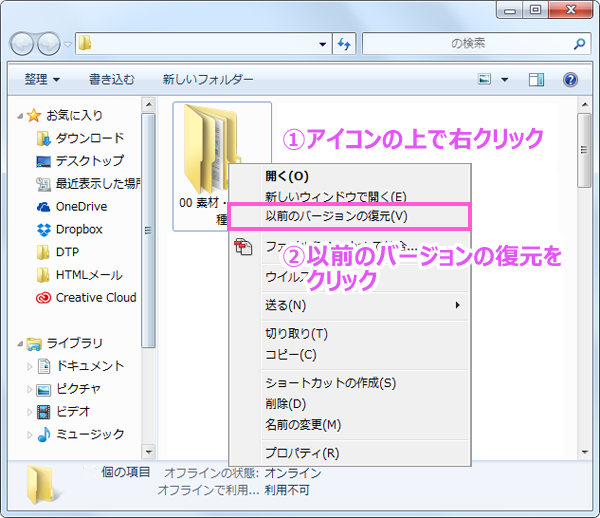
- 復元できるデータが存在していた場合、リストが表示されます。復元したいファイルを選択して【コピー】または【復元】をクリックします。コピーと復元の違いは画像の下で案内します
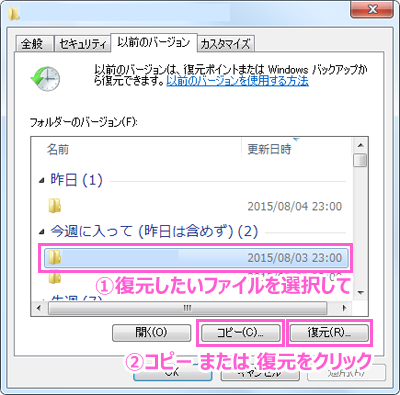 ●コピー
●コピー
現行のファイルとは別の場所に以前のバージョンのファイルを復元することができます。現在のファイルと以前のファイルを両方保存したい場合はこちら。
●復元
現行のファイルを以前のバージョンで上書きして復元します。上書きされる関係上、現行のファイルは消えてしまうので注意。
これで復元は完了です。「利用可能な以前のバージョンはありません」が表示された場合は残念ながらデータが残っていません。 上記の方法はファイル・フォルダ両方で行うことができるので、うっかり消してしまって嘆く前に一度試してみるのもいいですね。
上記の方法はファイル・フォルダ両方で行うことができるので、うっかり消してしまって嘆く前に一度試してみるのもいいですね。
重ね重ねになりますが、この以前のバージョンというのはファイルを保存する毎にではなく、復元ポイントと呼ばれる一定のタイミングで作られるデータを元に復元されていますので必ずしも狙った日のファイルを復元できるとは限りません。戻ればラッキーぐらいの感覚で。